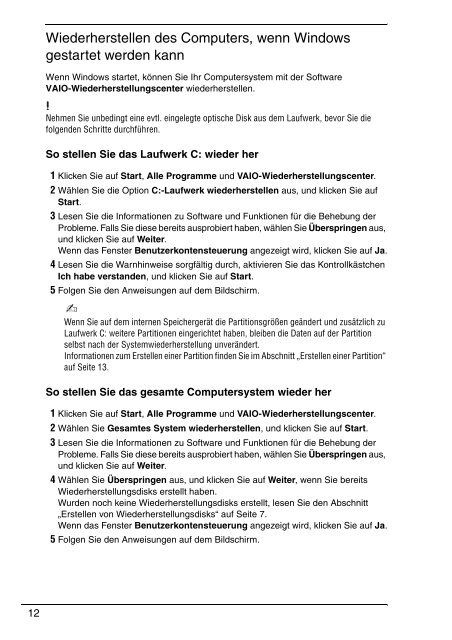Sony VPCX11Z1E - VPCX11Z1E Guida alla risoluzione dei problemi Tedesco
Sony VPCX11Z1E - VPCX11Z1E Guida alla risoluzione dei problemi Tedesco
Sony VPCX11Z1E - VPCX11Z1E Guida alla risoluzione dei problemi Tedesco
Create successful ePaper yourself
Turn your PDF publications into a flip-book with our unique Google optimized e-Paper software.
Wiederherstellen des Computers, wenn Windows<br />
gestartet werden kann<br />
Wenn Windows startet, können Sie Ihr Computersystem mit der Software<br />
VAIO-Wiederherstellungscenter wiederherstellen.<br />
Nehmen Sie unbedingt eine evtl. eingelegte optische Disk aus dem Laufwerk, bevor Sie die<br />
folgenden Schritte durchführen.<br />
So stellen Sie das Laufwerk C: wieder her<br />
1 Klicken Sie auf Start, Alle Programme und VAIO-Wiederherstellungscenter.<br />
2 Wählen Sie die Option C:-Laufwerk wiederherstellen aus, und klicken Sie auf<br />
Start.<br />
3 Lesen Sie die Informationen zu Software und Funktionen für die Behebung der<br />
Probleme. Falls Sie diese bereits ausprobiert haben, wählen Sie Überspringen aus,<br />
und klicken Sie auf Weiter.<br />
Wenn das Fenster Benutzerkontensteuerung angezeigt wird, klicken Sie auf Ja.<br />
4 Lesen Sie die Warnhinweise sorgfältig durch, aktivieren Sie das Kontrollkästchen<br />
Ich habe verstanden, und klicken Sie auf Start.<br />
5 Folgen Sie den Anweisungen auf dem Bildschirm.<br />
Wenn Sie auf dem internen Speichergerät die Partitionsgrößen geändert und zusätzlich zu<br />
Laufwerk C: weitere Partitionen eingerichtet haben, bleiben die Daten auf der Partition<br />
selbst nach der Systemwiederherstellung unverändert.<br />
Informationen zum Erstellen einer Partition finden Sie im Abschnitt „Erstellen einer Partition“<br />
auf Seite 13.<br />
So stellen Sie das gesamte Computersystem wieder her<br />
1 Klicken Sie auf Start, Alle Programme und VAIO-Wiederherstellungscenter.<br />
2 Wählen Sie Gesamtes System wiederherstellen, und klicken Sie auf Start.<br />
3 Lesen Sie die Informationen zu Software und Funktionen für die Behebung der<br />
Probleme. Falls Sie diese bereits ausprobiert haben, wählen Sie Überspringen aus,<br />
und klicken Sie auf Weiter.<br />
4 Wählen Sie Überspringen aus, und klicken Sie auf Weiter, wenn Sie bereits<br />
Wiederherstellungsdisks erstellt haben.<br />
Wurden noch keine Wiederherstellungsdisks erstellt, lesen Sie den Abschnitt<br />
„Erstellen von Wiederherstellungsdisks“ auf Seite 7.<br />
Wenn das Fenster Benutzerkontensteuerung angezeigt wird, klicken Sie auf Ja.<br />
5 Folgen Sie den Anweisungen auf dem Bildschirm.<br />
12